Hei! Jos olet täällä tai sinut on ohjattu tänne, on todennäköistä, että hiljattain ostamassasi MOQI i7 Android -käsikonsolissa on ongelma, joka ilmenee usein, kun laite käynnistetään ensimmäistä kertaa sen jälkeen, kun se on lähtenyt tehtaalta – Google Play -kauppa puuttuu.
Me DroiX:llä olemme koonneet nopean oppaan, joka toivottavasti auttaa sinua toimimaan ilman suurempia ongelmia, joten lue eteenpäin! Toivottavasti tämä ratkaisee ongelmasi.
Esipuhe: Oletamme, että olet jo liittänyt laitteen myös internetiin. MOQI:n liittäminen Wi-Fi-yhteyteen toimii aivan kuten minkä tahansa muun matkapuhelimen liittäminen.
Varsinainen opas
1. Syötä asetukset
Olet siis käynnistänyt MOQI:n, käynyt läpi ensi kertaa tehtävät asetukset ja olet nyt aloitusnäytöllä. Mutta (järkytys ja kauhu!) Play Storen sovelluskuvakkeen selvä puute oli edessä. Jotain tällaista:

Et löydä Play Storen kuvaketta, vaikka etsit minne tahansa…
Ratkaistaksemme tämän, meidän on ensin syötettävä asetukset. Voit tehdä tämän koskettamalla vasemmassa alakulmassa olevaa Asetukset-kuvaketta tai liu’uttamalla näytön yläreunassa olevaa ilmoituspalkkia kaksi kertaa alaspäin ja valitsemalla sitten kulmassa olevan hammasratas-kuvakkeen.
Kun olet asetusvalikossa, sinun on lisättävä Google/Gmail-tilisi laitteeseen (ilman sitä et voi käyttää Play Storea).
Selaa vaihtoehtojen luetteloa alaspäin, kunnes löydät ”Tilit”-asetuksen.
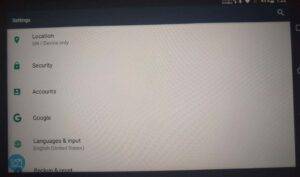
2. Lisää Google-tilisi
Kun valitset Tilit-vaihtoehdon, saatat nähdä melko tyhjän ruudun, kuten tässä:
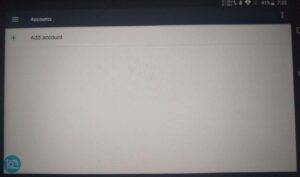
Valitse täältä ”Lisää tili”.
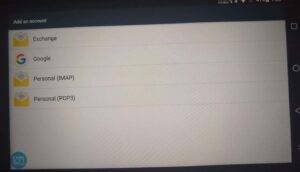
Valitse sitten luettelosta ”Google”.
Odota hetki, niin pääset automaattisesti asianmukaiseen kirjautumisnäyttöön. Seuraa ohjeita, niin pääset kirjautumaan Google-tilillesi.
3. Ota Google Play Store -sovellus käyttöön
Nyt meidän on vain otettava Google Play Store -sovellus käyttöön. Voit tehdä tämän menemällä takaisin asetusvalikkoon ja valitsemalla sitten ”Sovellukset”-vaihtoehdon.
Näet luettelon laitteeseen jo asennetuista sovelluksista, joihin pitäisi sisältyä Google Play Store ja Google Play Services -sovellukset, kuten alla näkyy.
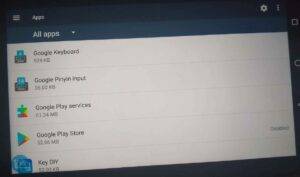
Google Play Store -sovellus on todennäköisesti poistettu käytöstä, joten voit ottaa sen käyttöön valitsemalla sen yllä olevasta luettelosta.
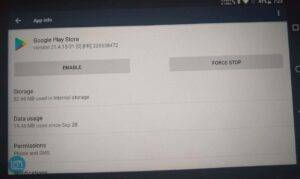
Paina ”Enable”, ja olet valmis!
4. Sovelluksen avaaminen
Nyt Play Storen pitäisi olla käytössä. Pääset siihen käsiksi palaamalla takaisin päänäyttöön ja selaamalla oikealle – sovelluksen kuvakkeen pitäisi olla jo automaattisesti näkyvissä.
Jos näin ei ole, valitse ”common”-kansio ja valitse sitten Add App.
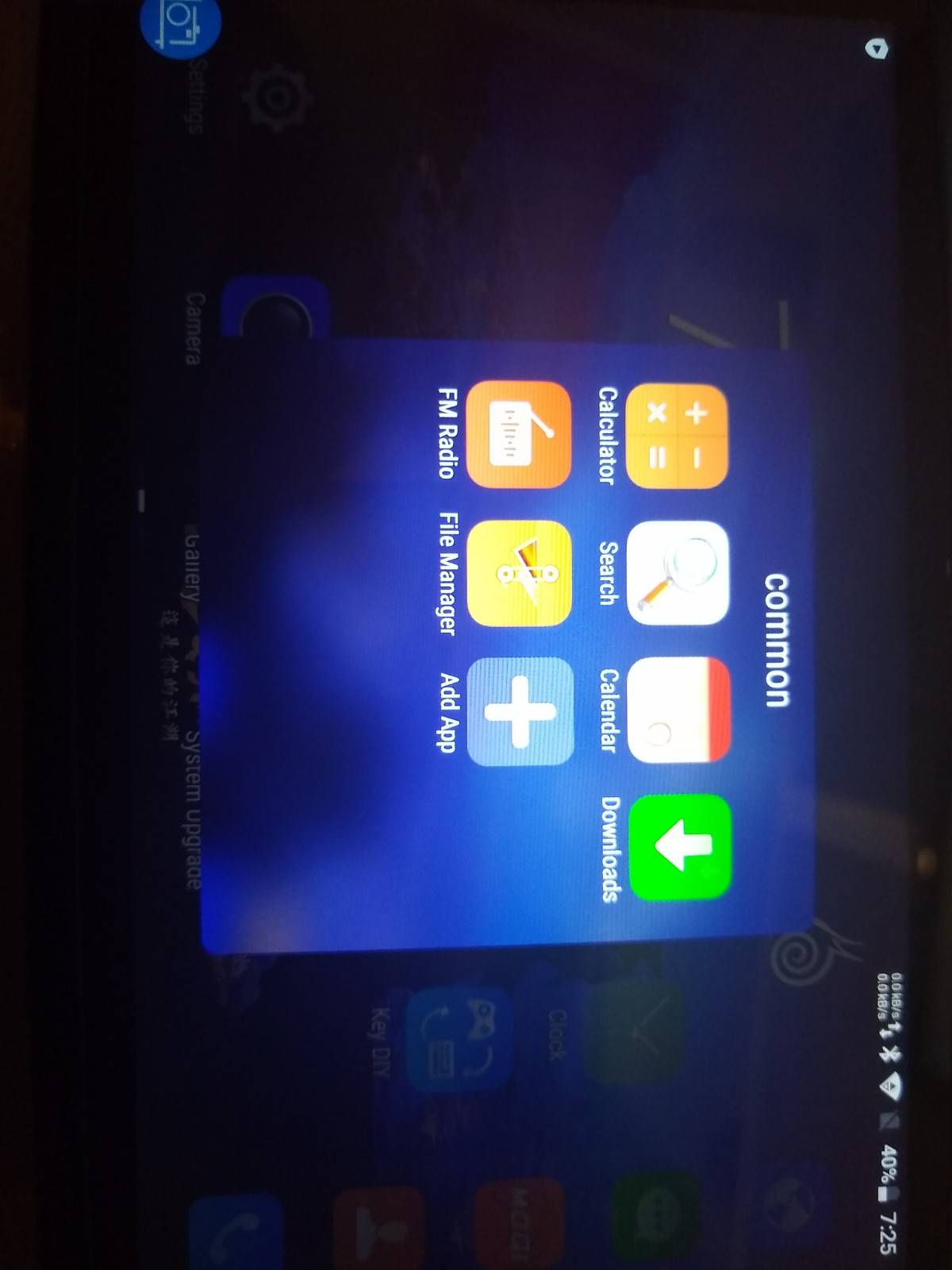
Selaa oikealle, niin löydät sovelluksen kuvakkeen. Voit sitten raahata sitä ympäriinsä ja sijoittaa sen minne haluat!
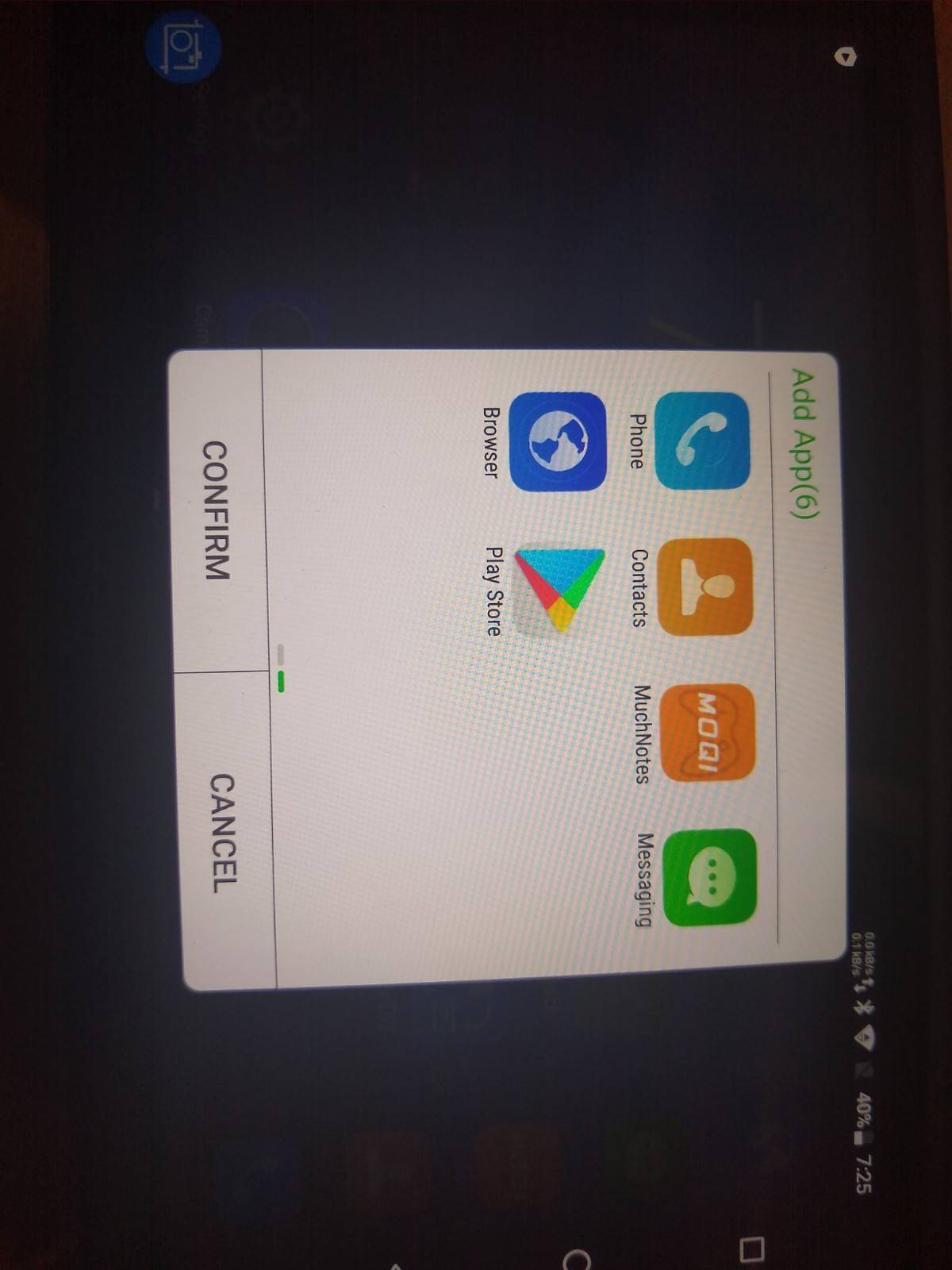
Jälkisanat
Jos yrität lisätä Google-tilisi laitteeseen, mutta et näe vaihtoehtoa kohdassa ”Lisää tilejä”, sinun on ehkä ensin otettava Google Play Services käyttöön. Siirry askeleen eteenpäin ja ota Google Play Services -sovellus käyttöön samalla tavalla kuin Google Play Store.
Tämän jälkeen luettelossa pitäisi näkyä mahdollisuus lisätä Google-tili.
Jos ongelma ei ole vieläkään ratkaistu, suosittelemme, että otat yhteyttä suoraan myyjään, jonka pitäisi pystyä antamaan lisäohjeita (jos ostit sen meiltä, lähetä meille viesti osoitteeseen [email protected] ja kerro tilausnumerosi!).
Jos olet kiinnostunut ostamaan MOQI i7:n, voit tehdä sen (erilaisten retropelikämmenlaitteiden, android-tv-boksien ja mini-PC:iden ohella) verkkosivuiltamme täältä: https://droix.net/.
Seuraavaan kertaan!
– DroiX



